Excel- စီးရီးနှစ်ခုကြားခြားနားချက်ကိုပြသရန် ဇယားတစ်ခုဖန်တီးပါ။
မကြာခဏ၊ Excel တွင် စီးရီးနှစ်ခုကြားရှိ တန်ဖိုးများကွာခြားချက်ကို မြင်ယောင်နိုင်ရန် ဘားဇယားတစ်ခု ဖန်တီးလိုပေမည်။
ဤကျူတိုရီရယ်တွင် နှစ်နှစ်တာကာလအတွင်း လစဉ် ကုန်ပစ္စည်းရောင်းချမှု ကွာခြားချက်ကို ပြသသည့် အောက်ပါ ဘားဇယားကို ဖန်တီးနည်း အဆင့်ဆင့် ဥပမာကို ပေးသည်-
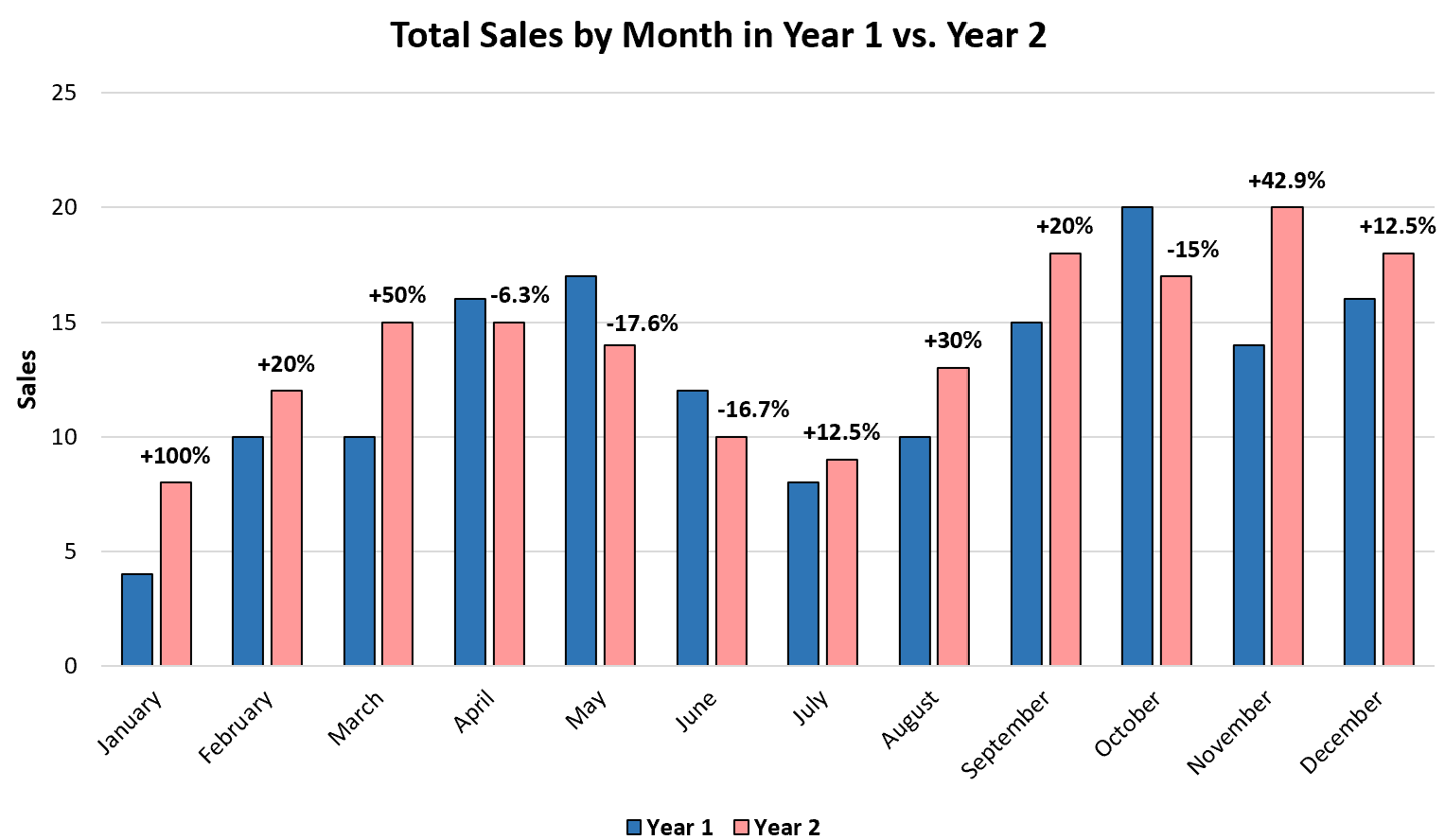
သွားကြရအောင်!
အဆင့် 1: ဒေတာကိုထည့်ပါ။
ဦးစွာ၊ ကုမ္ပဏီတစ်ခုတွင် နှစ်နှစ်ဆက်တိုက် တစ်လလျှင် ကုန်ပစ္စည်းရောင်းချမှု စုစုပေါင်းကိုပြသသည့် အောက်ပါဒေတာအတွဲကို ဖန်တီးကြပါစို့။
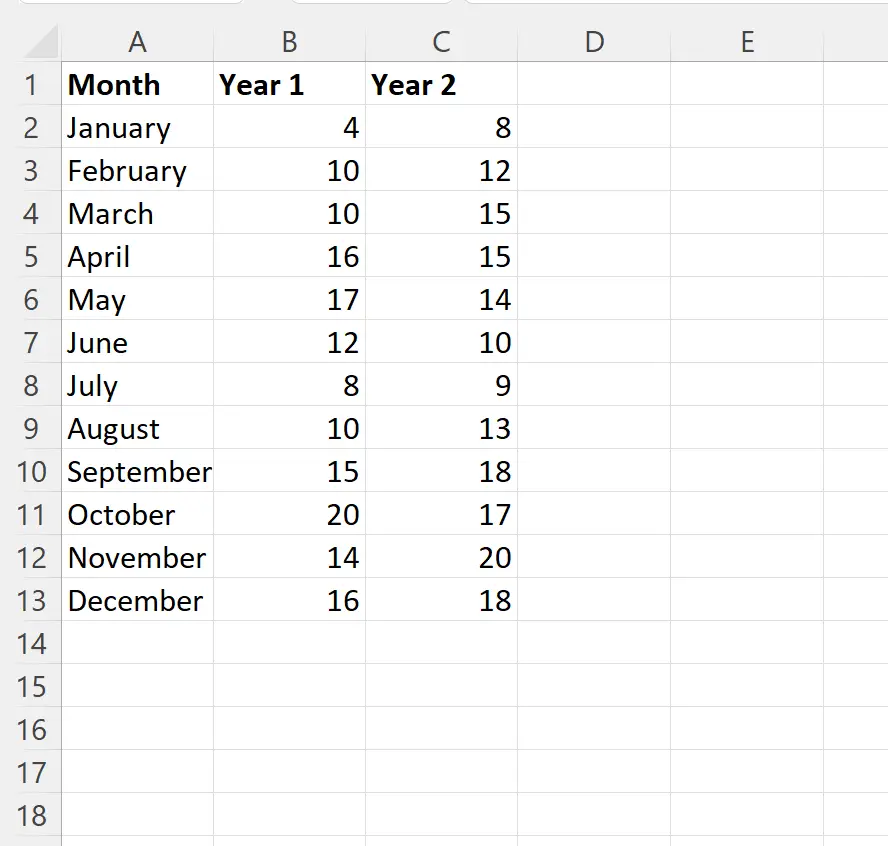
အဆင့် 2- စီးရီးနှစ်ခုကြားရှိ ကွာခြားချက်များကို တွက်ချက်ပါ။
နှစ်နှစ်အတွင်း တစ်လလျှင် စုစုပေါင်းရောင်းချမှု ကွာခြားချက်ကို မြင်သာစေရန် ဘားဇယားတစ်ခုကို ဖန်တီးလိုသည်ဆိုပါစို့။
ဤဇယားကို မဖန်တီးမီ၊ ဇန်နဝါရီလအတွက် နှစ် 1 နှင့် နှစ် 2 အကြား ရောင်းချမှုရာခိုင်နှုန်းကွာခြားချက်ကို တွက်ချက်ရန် အောက်ပါဖော်မြူလာကို ဆဲလ် D2 တွင် ဦးစွာရိုက်နိုင်သည်-
=IF(MAX( B2:C2 )= C2 ,"+"&ROUND(( C2 - B2 )/ B2 *100,1)&"%",ROUND(( C2 - B2 )/ B2 *100,1)&" %")
ထို့နောက် ကျွန်ုပ်တို့သည် ဤဖော်မြူလာကို ကော်လံ D ရှိ ကျန်ဆဲလ်တစ်ခုစီသို့ နှိပ်ပြီး ဆွဲယူနိုင်သည်-
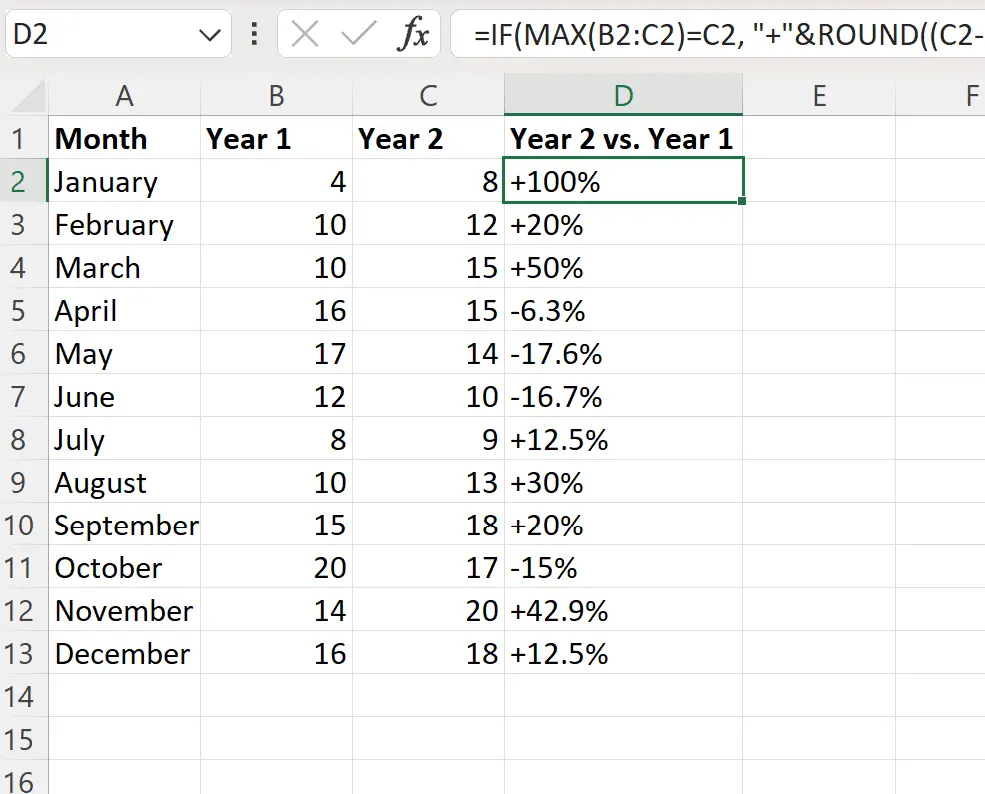
ယခု Column D သည် နှစ်တစ်နှစ်နှင့် နှစ်နှစ်ကြား လစဉ်ရောင်းချမှုရာခိုင်နှုန်းပြောင်းလဲမှုကို ပြသည်-
အဆင့် 3- ကွဲပြားမှုများဖြင့် ဘားဇယားတစ်ခုကို ဖန်တီးပါ။
ထို့နောက်၊ ဆဲလ်အကွာအဝေး A1:C13 ကို မီးမောင်းထိုးပြပါ၊ ထို့နောက် ထိပ်ဖဲကြိုးတစ်လျှောက် ထည့်သွင်းသည့် တက်ဘ်ကို နှိပ်ပါ၊ ထို့နောက် ဇယားများ အုပ်စုရှိ အုပ်စုဖွဲ့ထားသောကော်လံ ကို နှိပ်ပါ။

အောက်ပါဂရပ်ကိုဖန်တီးလိမ့်မည်-
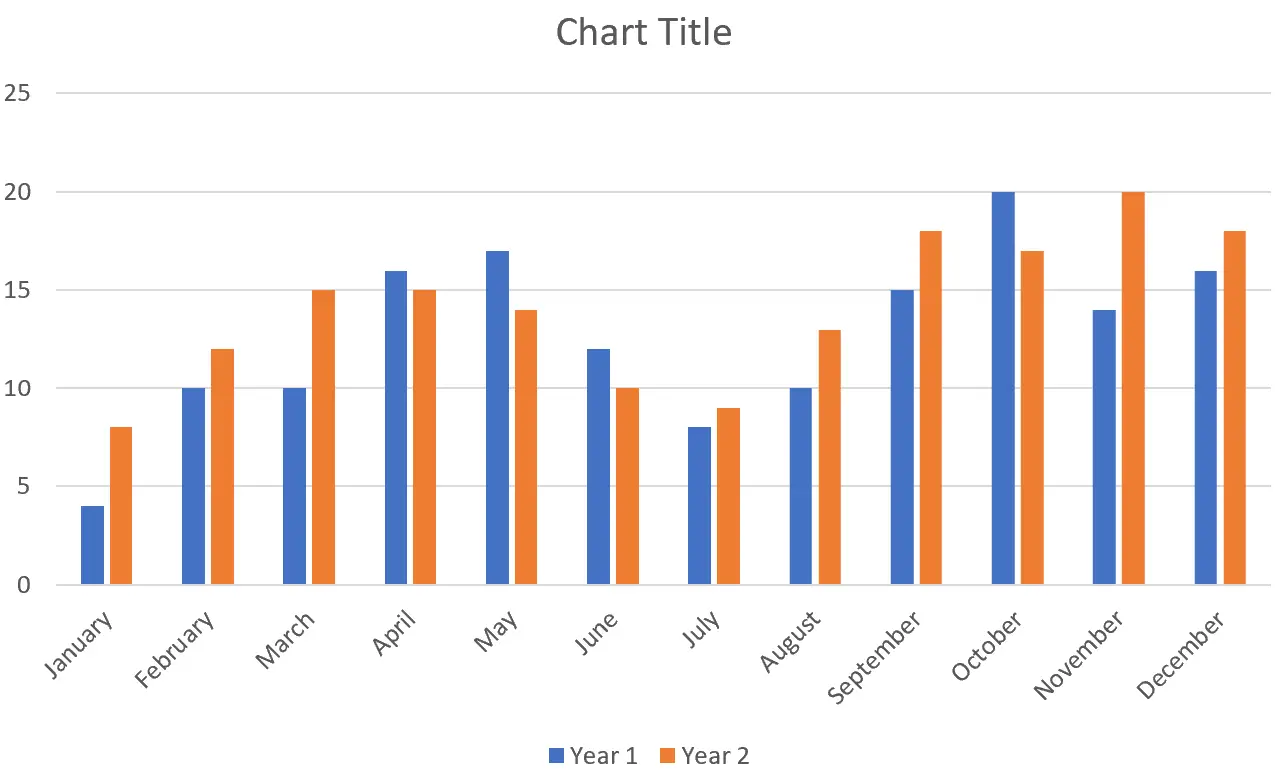
အပြာရောင်ဘားများသည် နှစ် 1 ၏လတိုင်းတွင် ကုန်ပစ္စည်းရောင်းအားကိုပြသပြီး လိမ္မော်ရောင်ဘားများသည် နှစ်တစ်နှစ်၏ 2 လတိုင်းတွင် ထုတ်ကုန်ရောင်းအားကိုပြသသည်။
အဆင့် 4- ဘားဇယားတွင် တံဆိပ်များထည့်ပါ။
ထို့နောက် ဇယားပေါ်ရှိ လိမ္မော်ရောင်ဘားများထဲမှ တစ်ခုကို နှိပ်ပါ။ ထို့နောက် ဇယား၏အပေါ်ဘက်ညာဘက်ထောင့်ရှိ အစိမ်းရောင်အပေါင်းလက္ခဏာလေးကို နှိပ်ပါ၊ ထို့နောက် Data Labels ဘေးရှိ drop-down မြှားကိုနှိပ်ပါ၊ ထို့နောက် More Options ကို နှိပ်ပါ။
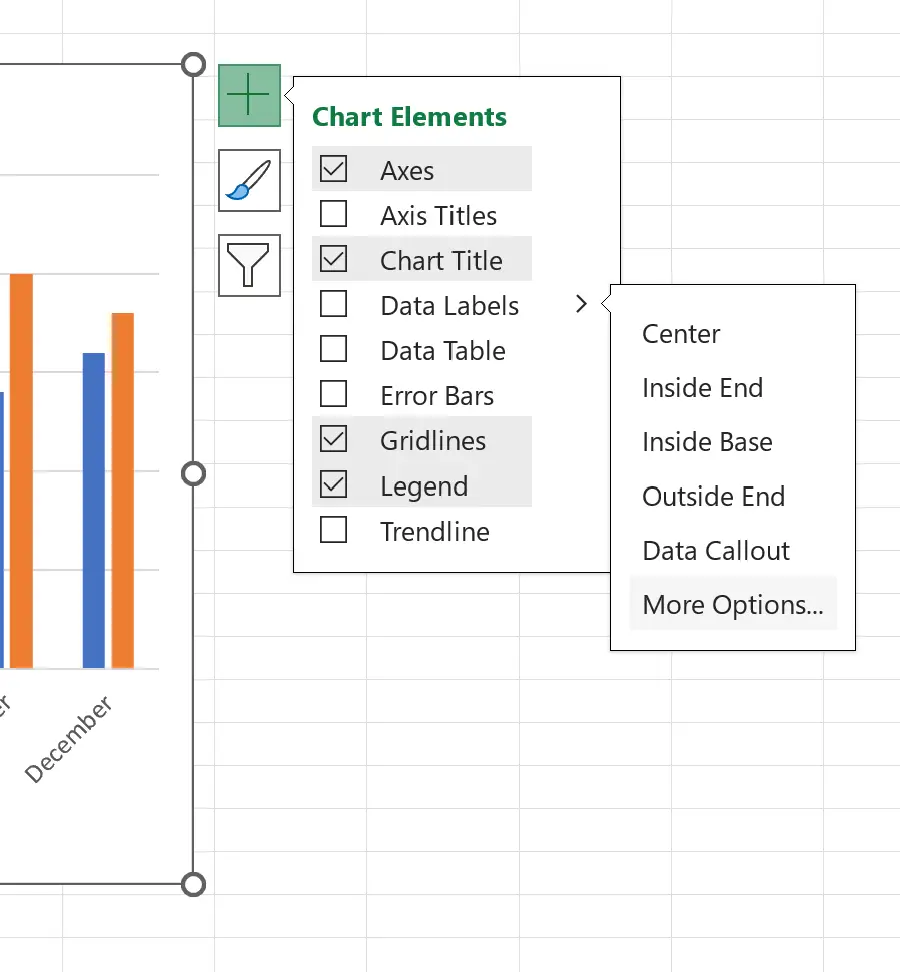
ပေါ်လာသည့် Format Data Labels panel တွင်၊ Cells မှ Value ဘေးရှိ အကွက်ကို အမှန်ခြစ်ပါ၊ ထို့နောက် D1:D13 ကို Data Label Range အဖြစ် ရွေးချယ်ပါ၊ ထို့နောက် OK ကိုနှိပ်ပါ။ ထို့နောက် Value ဘေးရှိ အကွက်ကို အမှန်ခြစ်ဖြုတ်ပါ။
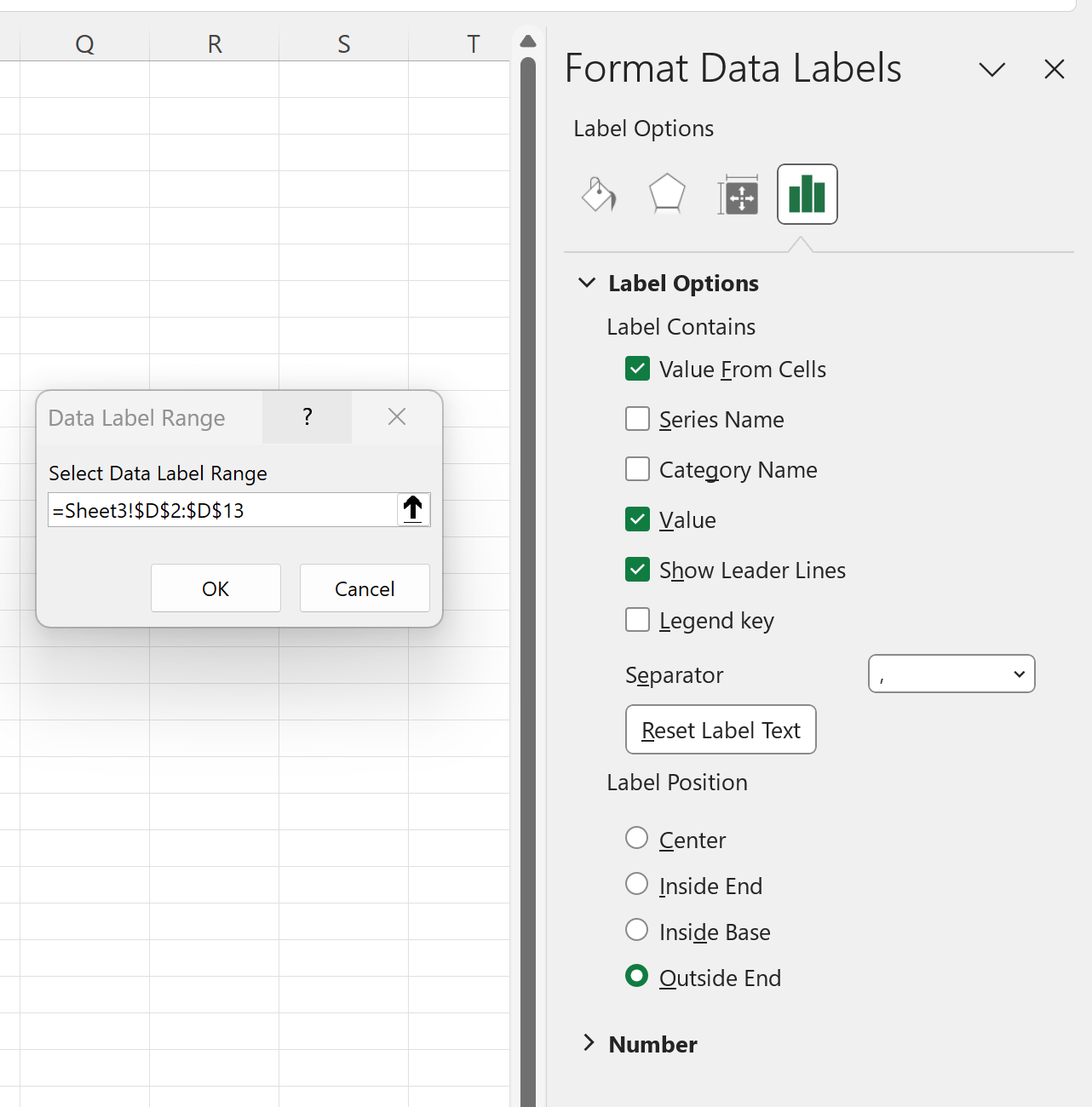
တစ်နှစ်နှင့် နှစ်နှစ်ကြား လတစ်လအတွက် ရောင်းချမှု ရာခိုင်နှုန်းပြောင်းလဲမှုကို ပြသရန် ဇယားရှိ လိမ္မော်ရောင်ဘားတစ်ခုစီ၏ အထက်တွင် ဒေတာအညွှန်းများ ပေါ်လာပါမည်-
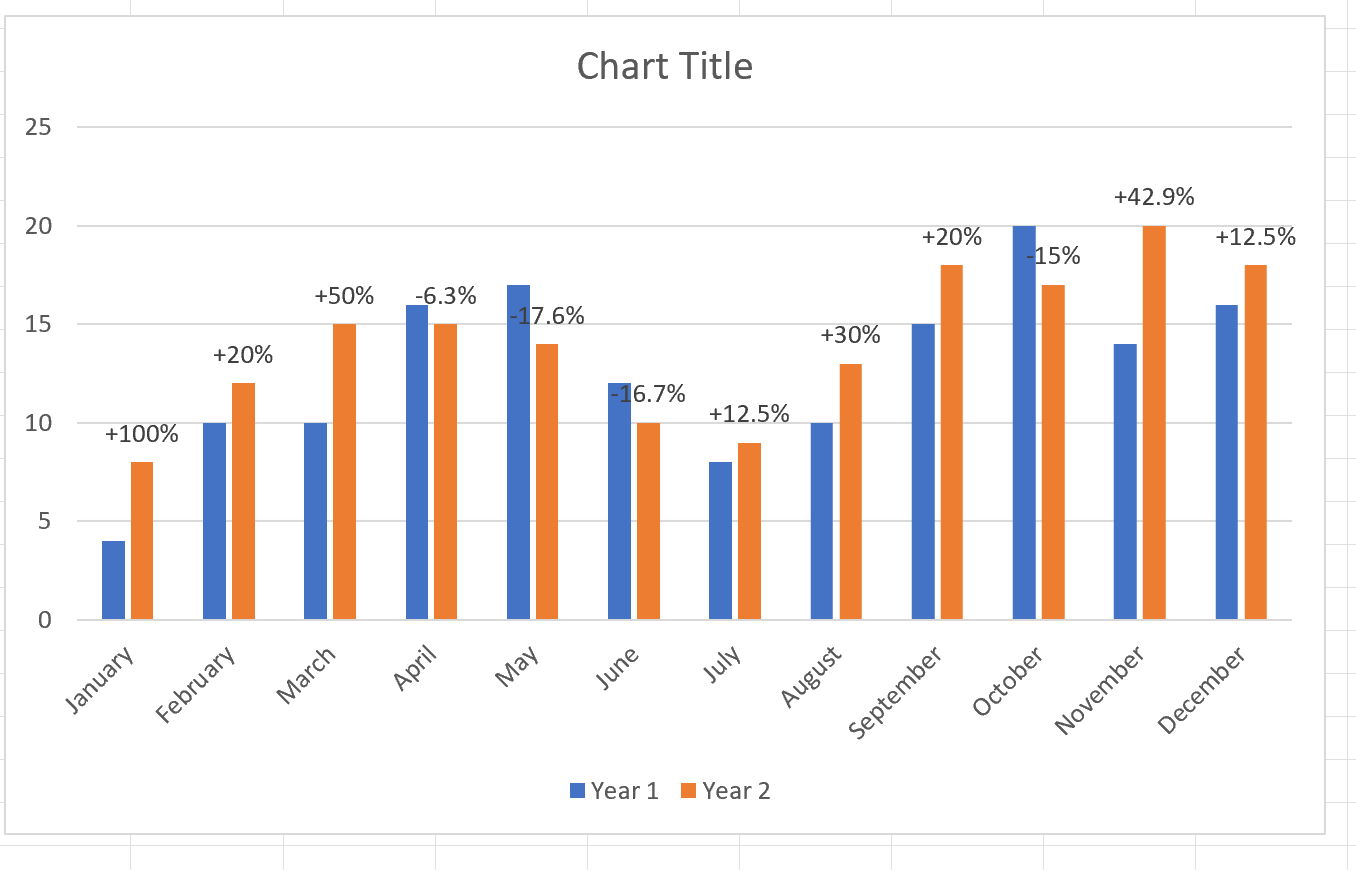
အဆင့် 5- ဇယားကို စိတ်ကြိုက်ပြင်ဆင်ပါ (ချန်လှပ်ထားနိုင်သည်)
ခေါင်းစဉ်တစ်ခုထည့်ရန်၊ အရောင်များကို စိတ်ကြိုက်ပြင်ဆင်ပြီး ကွက်ကွက်ကို ပိုမိုလှပစေရန်အတွက် ဘားများ၏အကျယ်ကို ချိန်ညှိပါ-
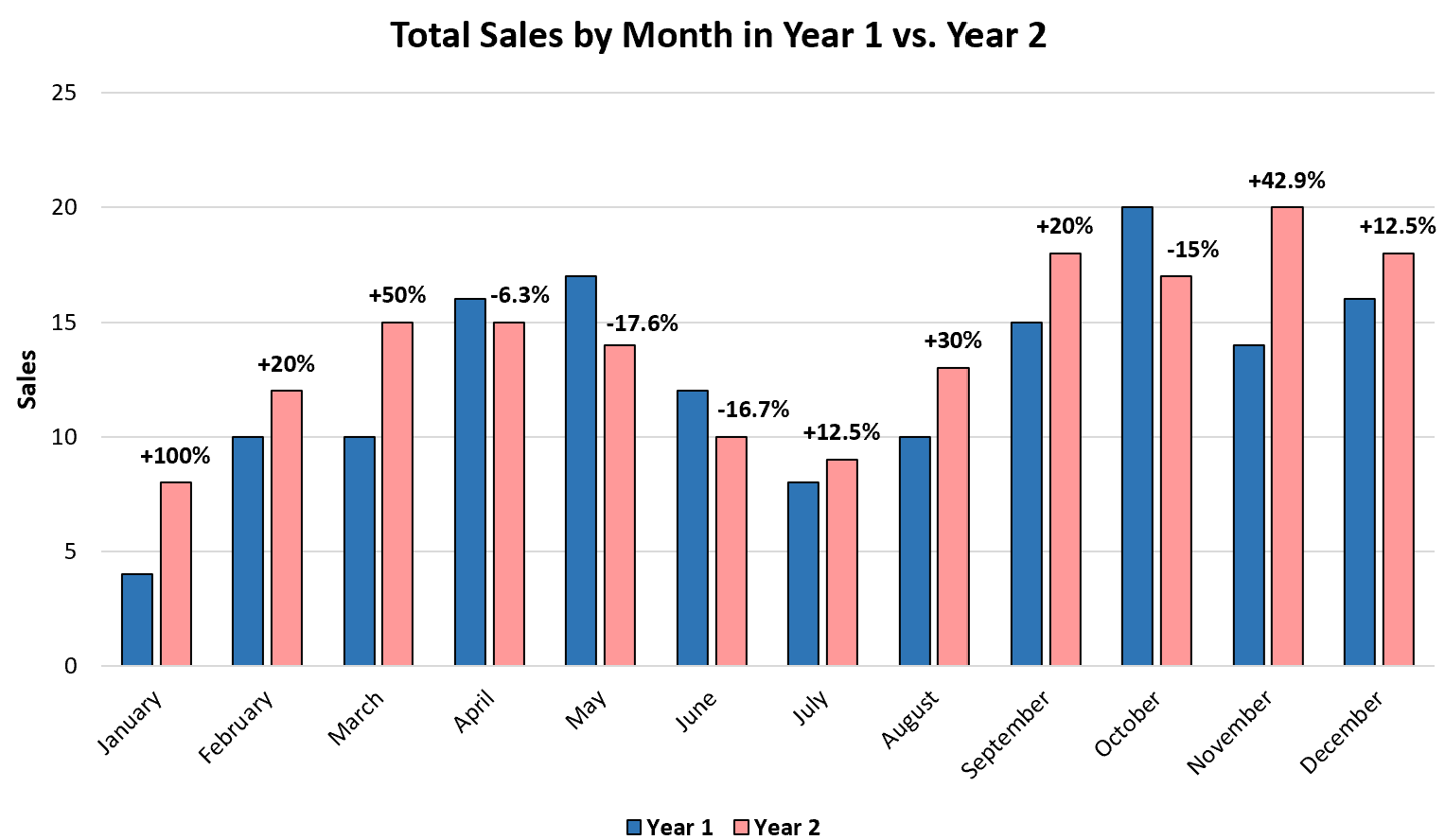
ထပ်လောင်းအရင်းအမြစ်များ
အောက်ဖော်ပြပါ သင်ခန်းစာများသည် Excel တွင် အခြားသော အသုံးများသော အလုပ်များကို မည်သို့လုပ်ဆောင်ရမည်ကို ရှင်းပြသည်-
Excel- Bart ဇယားတွင် ဘားများကို စီရန်
Excel- ဘားကားချပ်တစ်ခုသို့ ပျမ်းမျှစာကြောင်းတစ်ခုထည့်နည်း
Excel: Stacked Bar Chart တွင် စုစုပေါင်းတန်ဖိုးများ ထည့်နည်း